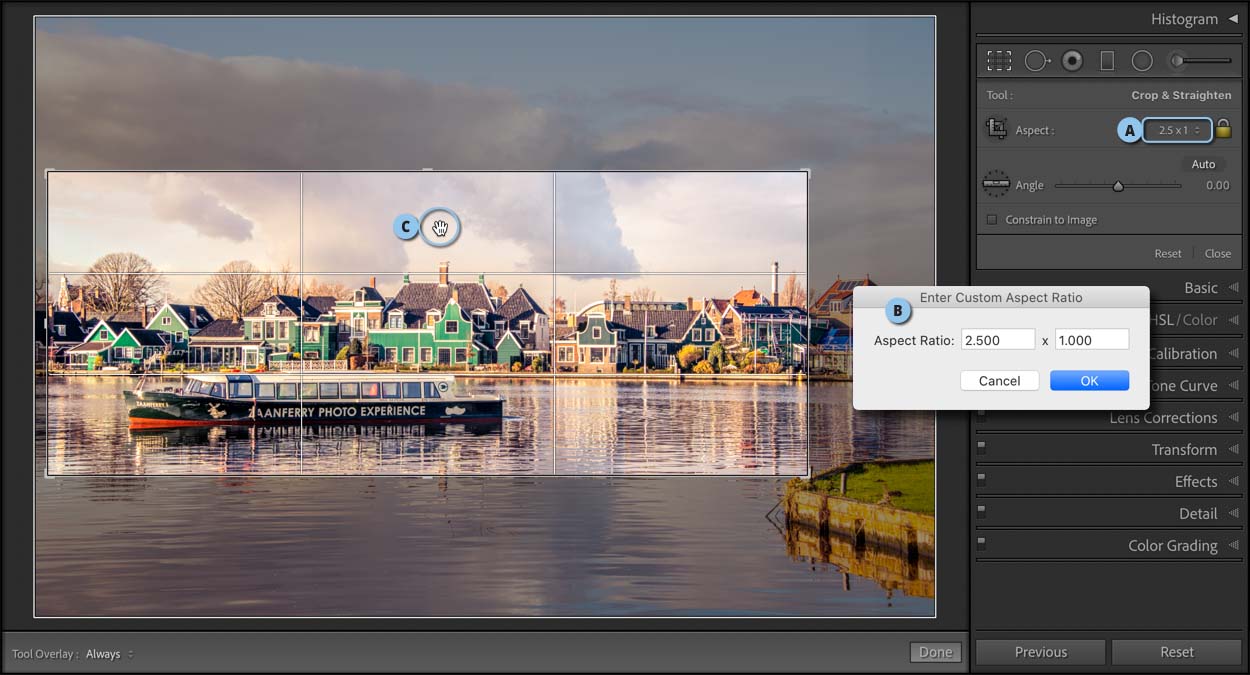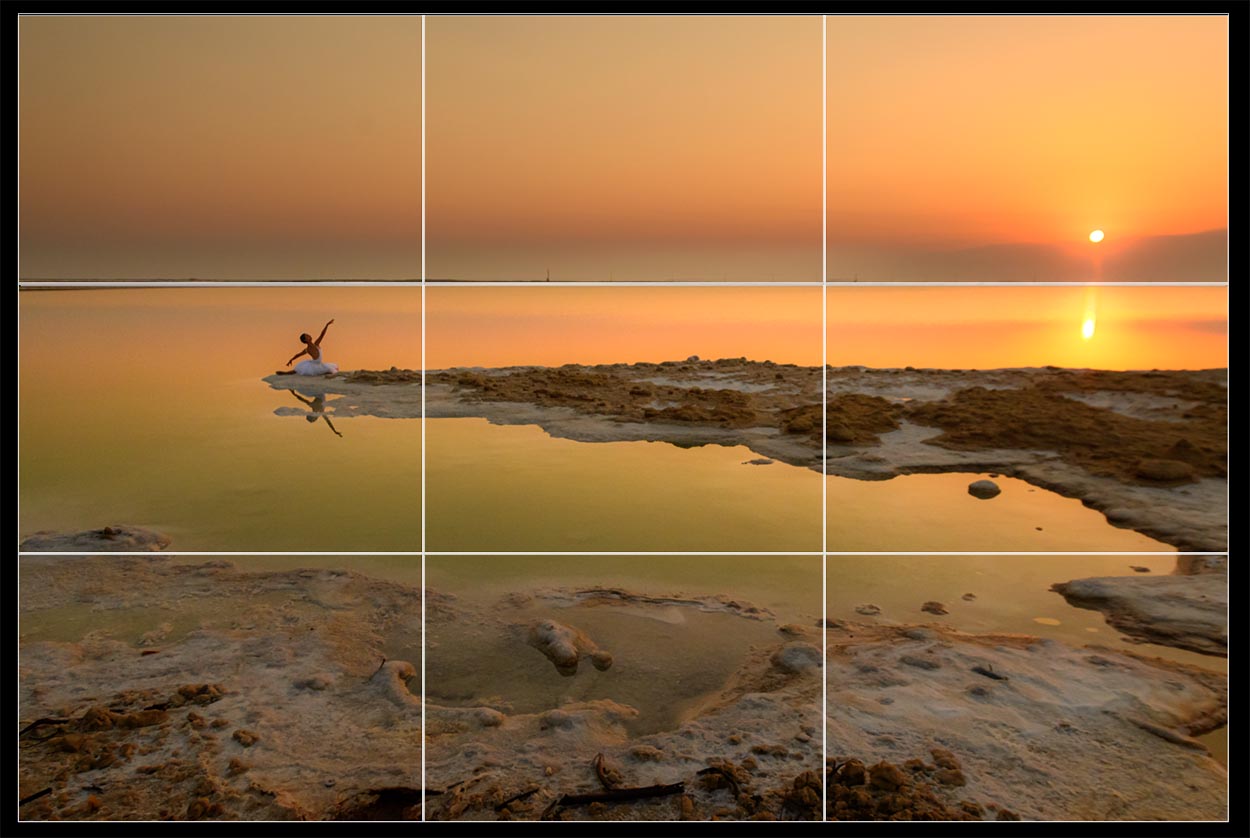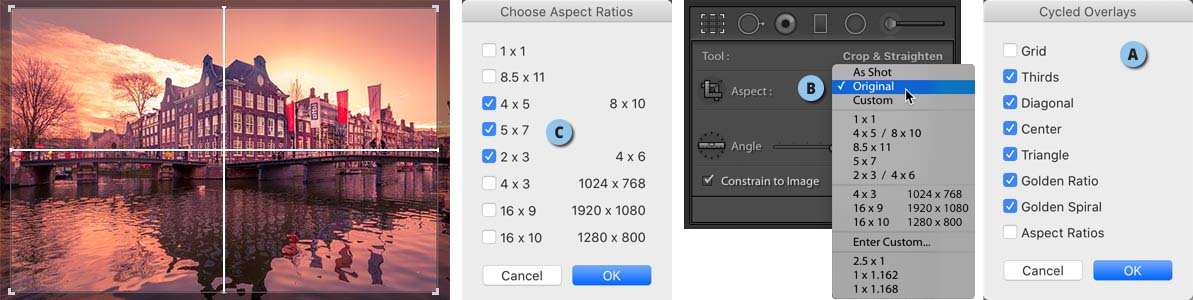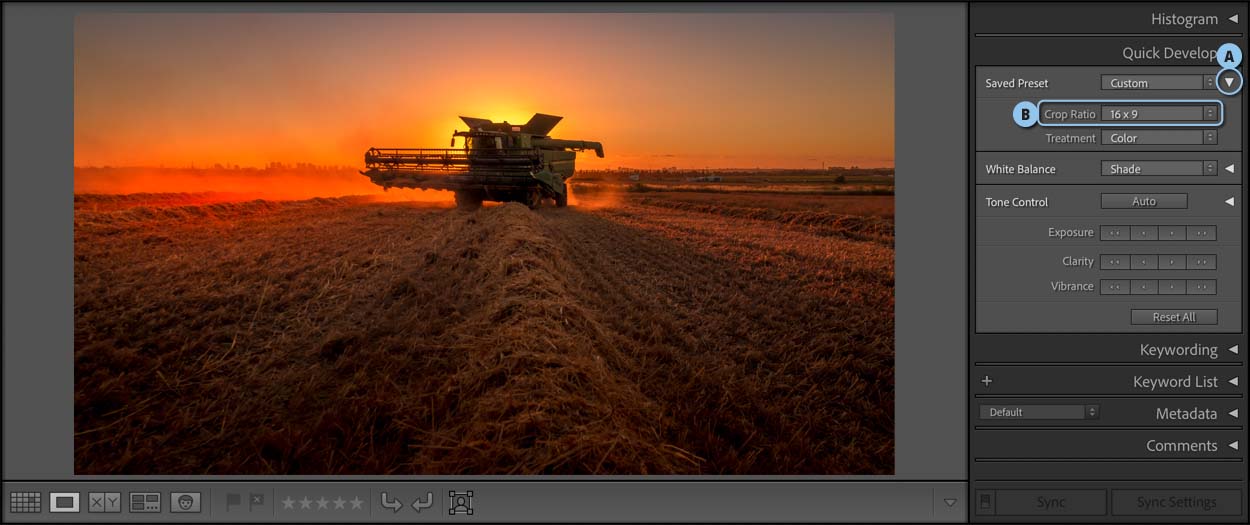סודות כלי הגזירה
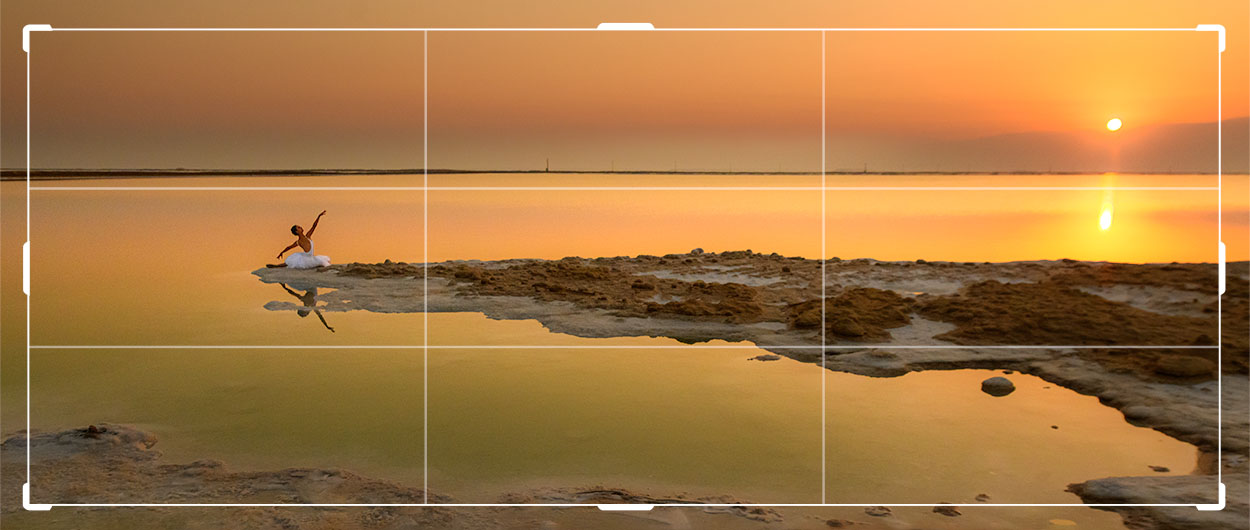
אחד הכללים עליהם אני מקפיד עוד מתחילת דרכי הוא לא להסתמך על אף תוכנה לעיבוד תמונה. לפני יום צילומים ובראשיתו של כל שיעור העוסק בעיבוד תמונה אני משנן בליבי ובאוזני תלמידיי את המשפט – קודם כל צלם היטב. אל תסמוך על מכוון או כלי, כזה או אחר, שיציל את המצב. יחד עם זאת לעיתים, בעיקר בשל צילום מהמותן, התוצאה לא מדוייקת וזקוקה לתיקון שיעשה את ההבדל. כלי הגזירה מאפשר לנו לשפר את הקומפוזיציה בתמונה, לכלול בה מה שחשוב ולהדגיש אותו באופן שיעביר את המסר באופן מהיר וברור. במאמר זה אספנו מספר טיפים שייעלו את אופן השימוש בכלי וייספקו רעיונות לעיבוד הבא שלכם.
9 טיפים לשימוש בכלי הגזירה
הטיפים הבאים יעזרו לכם לשפר את הקומפוציה בתמונה באמצעות כלי חשוב זה:
- לבחירה בכלי הגזירה יש ללחוץ על מקש R במקלדת.
- כברירת מחדל לייטרום נועלת את יחסי האורך והרוחב (פרופורציות) כדי לשחרר את הנעילה יש ללחוץ על מקש A במקלדת. לאחר קביעת יחס גזירה אחר ניתן ללחוץ על מקש A לנעילתו.
- הוספת מקש Shift בעת לחיצה על מקש A תנעל את יחס הגזירה המקורי.
- שימוש בקיצור המקלדת Cmd+option+R במק, או Ctrl+alt+R בחלונות ייאפס את הגזירה, או אם תרצו יוותר עליה. קיצור זה משמעותי עבור משתמשים שהחילו ערכת פיתוח הכוללת גזירה, או השתמשו בכפתור Previous להחלת הפיתוח בתמונה הקודמת על התמונה הנוכחית ואינם מעוניינים בגזירה שבערכה או זו של התמונה הקודמת.
- הוספת מקש Shift למשוואה (משמע Shift+Cmd+option+R במק, או Shift+ Ctrl+alt+R בחלונות, תגזור את התמונה ביחס בו צולמה.
- צילמתם תמונה אופקית והחלטתם לגזור אותה באופן אנכי? אין צורך להסתבך בסיבוב תיבת הגזירה, כל שיש לעשות הוא ללחוץ על מקש X ותיבת הגזירה תסתובב ב-90 מעלות.
- פורפורציות- אם בכוונתכם להדפיס את התמונה על מדיה מסויימת- כדאי לברר מראש את יחסי האורך והרוחב של המוצר הסופי. אם אתם מדפיסים, למשל, על נייר ביחס של 3:2 (6:4), כדאי להיעזר בכלי הגזירה כדי לקבוע זאת מראש. לייטרום מציעה מספר ערכות גזירה מוכנות המספקות יחסי גזירה שונים. בחירה בכלי הגזירה ולאחר לחיצה על תפריט הגזירה (A) תאפשר לבחור מהתפריט הנשלף במספר ערכות המייצגות יחס מסויים. לדוגמא, בחירה ב-4×5 / 8×10 תתאים לאינסטגרם ובחירה ב-16×9 תתאים לטלויזיה ומצגות. היחס המקורי של מרבית התמונות הוא 2×3 / 4×6.
- אבל זה לא הכל, בחירה בתפריט זה באפשרות Enter Custom מאותו תפריט תציג חלון ובו ניתן לקבוע יחס שאינו קיים בערכות, למשל 2.5×1 לתמונה בעלת אופי פנורמי (B). ערכה זו תישמר לשימוש חוזר בתחתית התפריט.
- הנה משהו בסיסי בו לא תמיד זוכרים להשתמש- גררתם את תיבת הגזירה וכעת את רוצים לבצע התאמות קטנות, כמו מיקום קו האופק בדיוק על הקו המתאים בחוק השלישים- פשוט לחצו על התמונה שבגבולות תיבת הגזירה וגררו אותה למיקום הרצוי (C). סיימתם? לחיצה כפולה בגבולות התיבה, או לחיצה על מקש Enter/Return תאשר את הגזירה. לחיצה על מקש esc תוותר על השינוי ותצא מתיבת הגזירה.
מאמר הכולל טיפים נוספים על קומפוזיציה וכלי הגזירה
גזירה נוחה של תמונה
גזירת התמונה נעשית לרוב כדי ליצור קומפוזיציה טובה יותר.
על מנת לבצע גזירה ללא הסחות דעת נסו את השיטה הבאה:
- ראשית, על מנת להסתיר את חלונות הצד ורצועת התמונות התחתונה יש ללחוץ על קיצור המקלדת Shift+Tab (למשתמשי מק: מקש Tab ממוקם שני מקשים מתחת למקש esc וסימונו חץ ימני הנעצר בקו אנכי).
- כעת יש ללחוץ פעמיים על מקש L לעמעום האורות-התוצאה רקע שחור מסביב לתמונה.
- לבחירה בכלי הגזירה יש ללחוץ על מקש R.
- כל שנותר כעת לעשות הוא לגרור את אחת מנקודות הפינה, או לגרור את אחת הצלעות (האופקית או האנכית) כדי לגזור את התמונה לפי טעמכם האישי.
- לאישור הגזירה יש ללחוץ על מקש Enter/Return.
- לחזרה לתצוגה רגילה יש ללחוץ לחיצה אחת על מקש L ולהצגת החלונות הצדדיים יש ללחוץ שוב על שילוב המקשים Shift+Tab.
שימו לב! במידה וקיצורי המקלדת אינם עובדים יש לוודא ששפת הקלט בפינה ימנית העליונה של המסך (במק) או הפינה השמאלית/ימנית התחתונה בחלונות היא אנגלית.
7 שיטות ליישור התמונה
אחת הטעויות הנפוצות ביותר בקרב צלמים היא חוסר ההקפדה על קו אופק ישר. לא תמיד רואים את האופק בעת הצילום ולכן לא פעם התוצאה מציגה אופק עקום שמפר את הקומפוזיציה ומציק לעין. חלק מהצלמים מנסים למנוע תופעה זו על ידי הצגת קו פלס על צג המצלמה והשאר מסתפקים ביישור התמונה בלייטרום. בטיפ זה נציג מספר שיטות ליישור מהיר של התמונה.
- השיטה האוטומטית 1- כדי ליישר את התמונה יש לבחור את כלי הגזירה באמצעות לחיצה על מקש R במקלדת. כעת עומדות בפניכם מספר אפשרויות- הראשונה היא ללחוץ על כפתור Auto (A).
- השיטה האוטומטית 2- אפשרות נוספת (לאחר בחירה בכלי הגזירה) היא להחזיק את מקש Shift וללחוץ על כפתור (B) Angle.
- השיטה הידנית 1- אם התמונה לא מתיישרת כהלכה בחרו בכלי הפלס (C) ומתחו קו על אזור האופק ליישורו.
- השיטה הידנית 2- למען האמת אינני משתמש בכלי הפלס- יש דרך מהירה להשתמש בו בלי לבחור אותו- כן, כן… לאחר בחירה בכלי הגזירה החזיקו את מקש Cmd במק, או Ctrl בחלונות ומתחו קו על אזור האופק ליישורו.
- השיטה הידנית 3- אם אוטומציה פחות מדברת אליכם ומתיחת קו היא בבחינת קו אדום מבחינתכם, תוכלו להשתמש במכוון Angle (D) כדי לסובב באופן איטי ומדוייק את התמונה. בעת גרירת המכוון תוצג רשת שתסייע ליישור מדוייק. אגב, אם קשה לכם לדייק בגרירת המכוון וחשוב לכם לדייק – לחצו על שדה הזוית (E) והשתמשו במקשי החצים במקלדת כדי להגדיל את להקטין את הערך. מקש חץ עליו יגדיל את הערך בעשירית מעלה ומקש חץ תחתון יקטין את הערך בשיעור דומה. להגדלת שיעור ההגדלה או ההקטנה החזיקו את מקש Shift.
- השיטה האוטומטית 3- אם אינכם מעוניינים בגזירת התמונה – אלא רק ליישר אותה- בחרו בקטגוריה Transform (F) ולחצו על כפתור (G) Level. כפתור זה יישר את התמונה. במידה ונוצרו כתוצאה מלחיצה על כפתור זה חללים לבנים בקצוות התמונה- סמנו את האפשרות Constrain Crop שבתחתית הקטגוריה (H).
- השיטה הידנית 4- גם כאן, אם אינכם מרוצים מתוצאת היישור, תוכלו לסובב את התמונה באמצעות מכוון Rotate (I). גם כאן ניתן לקבוע ערכים בשדה הסיבוב.
10 טיפים נוספים אודות גזירת תמונות
אם כן, כלי הגזירה מאפשר לתחום את האזורים החשובים בתמונה ולוותר על פרטים שאינם משרתים את הקומפוזיציה. להלן מספר טיפים חשובים נוספים לגביו.
- בתזרים עבודה נכון שלב הגזירה צריך להיות ראשון ממספר טעמים, הראשון- בביצוע התאמות של האזורים הכהים והבהירים ביותר בתמונה מרבית העורכים מתחשבים באזורים הבהירים והכהים ביותר. העניין הוא שאם אזורים בהם אתם מתחשבים ממילא נחתכים- אופן העיבוד שלכם עשוי להשתנות. יתרה מזאת- מרבית המשתמשים לא מודעים לעובדה ששימוש בתיקונים אוטומטיים כמו Auto Tone ייספק תוצאה שונה כשהתמונה גזורה וזאת מאחר והחישוב של הבינה המלאכותית של התוכנה משתנה בהתאם לאזורים הבהירים והכהים המוצגים בתמונה.
- מומלץ לדחות את שלב הגזירה במקרים בהם התמונה צולמה בעדשה רחבה מאוד. זאת מאחר ותיקון העיוותים עשוי לשנות את מיקום האובייקטים בתמונה. לחיצה על אפשרות תיקון עיוותי העדשה (Enable Profile Corrections) בקטגוריה Lens Corrections תאפשר לבחון טוב יותר את הקומפוזיציה ותאפשר לתקן אותה טוב יותר באמצעות כלי הגזירה.
- בחירה בכלי הגזירה מציגה כברירת מחדל קווי עזר בהתאם לחוק השלישים (עליו נכתב במאמר נפרד). במידה ואינכם רואים קווי עזר אלו לאחר בחירה בכלי, הפעילו את הפקודה Always Show או Auto Show מתפריט Tools>Tool Overlay. בחירה ב-Always Show תציג תמיד קווי עזר אלו. לעומת זאת בחירה ב-Auto Show תציג קווי עזר אלו רק בעת לחיצה או גרירת אחת מנקודות הטרנספורמציה שבקצוות תיבת הגזירה.
- ניתן לעבור בין מצב Always Show למצב Auto Show גם באמצעות קיצור המקלדת Cmd+Shift+H במק, או Ctrl+Shift+H בחלונות.
- ניתן להסתיר את קווי העזר שבתיבת הגזירה באמצעות הפעלת הפקודה Never Show מתפריט Tools>Tool Overlay, או באמצעות לחיצה על מקש H. לחיצה נוספת על מקש זה תציג את קווי העזר.
- כאמור, בחירה בכלי הגזירה תציג קווי עזר המאפשרים לגזור את התמונה לפי כללי קומפוזיציה. כדי לעבור בין תצורות שונות של קווי העזר יש ללחוץ על מקש O.
- העניין הוא שמרבית המשתמשים נעזרים בחלק קטן בלבד של תצורות אלו והשאר עשויות שלא לשמש אתכם. כדי להפחית את מספר הלחיצות על מקש O למעבר בין התצורות ולהציג רק את התצורות הרצויות לכם, יש להפעיל את הפקודה Choose Overlays to Cycle מתפריט Tools>Crop Guide Overlays. בחלון שנפתח (A) בטלו את הסימון מהאפשרויות המיותרות לטעמכם ואשרו את החלון (OK). תמיד תוכלו לשוב לחלון זה ולסמן, או לבטל סימון מאפשרויות אחרות.
- בחירה בכלי הגזירה מציגה בצידו הימני של חלון התוכנה תפריט (Aspect) המציע מספר יחסי גזירה נפוצים (B). ניתן לקבוע יחס גזירה שונה מאלו המופיעים בתפריט באמצעות בחירה באפשרות Custom. בחלון שנפתח ניתן לקבוע את יחס הגזירה הרצוי. אישור החלון יציג מעתה את היחס בתחתית תפריט זה (C).
- ניתן לערוך תפריט זה באמצעות הפעלת הפקודה Choose Aspect Ratios מתפריט Tools>Crop Guide Overlay. בחלון שנפתח ניתן לסמן יחסי גזירה נוספים ולבטל יחסי גזירה בהם אינכם משתמשים.
- בעת גזירת תמונה מאוד אופייני למקם חלק מהנושא במרכז התמונה. עובדה זו היקשתה על מי שניסה לגזור את התמונה באמצעות חוק השלישים המוצג כברירת מחדל. כלי הגזירה כולל סגנון גזירה נוסף החוצה את התמונה לאורכה ולרוחבה ומציג ארבעה מלבנים שבפועל מציגים את מרכז התמונה. כדי להשיג סגנון זה יש לבחור בכלי הגזירה, ולהפעיל את הפקודה Center מתפריט Tools>Crop Guide Overlay– שימושי מאוד למקרים בהם אנו מעוניינים לוודא סימטריה בתמונה.
גזירת מספר תמונות בפעולה אחת
מה אם בדעתנו לגזור מספר תמונות בבת אחת, למשל לפורמט של מצגת רוחבית (16:9)?״. לייטרום מאפשרת זאת במגוון דרכים- אחת מהן מצריכה שימוש במודול הספריה.
- בשלב ראשון יש לעבור לתצוגת רשת (לחיצה על מקש G) ולסמן את התמונות לגזירה.
- כעת יש ללחוץ על הקטגוריה Quick Develop וללחוץ על כפתור החץ שבקצה הקטגוריה A) Saved Preset).
- בשלב זה נפתחו שתי אפשרויות נוספות, אחת מהן היא Crop Ratio. מתפריט זה יש לבחור ביחס הגזירה הרצוי- בדוגמא שלנו 16:9 (B). כעת כל התמונות המסומנות ייגזרו ביחס שנקבע והתצוגות המקדימות ישתנו בהתאם.
- פעולה זו אמנם גזרה את התמונות ביחס הגזירה הרצוי, אך אין זה אומר שלא כדאי לוודא שהתמונות נגזרו כראוי. כעת יש ללחוץ על מקש R למעבר לכלי הגזירה- לייטרום תציג את התמונה הראשונה כשתיבת הגזירה פעילה- יש לשנות את הקומפוזיציה באמצעות לחיצה על התמונה וגרירתה בגבולות הגזירה, או לחיצה על אחת מנקודות השליטה שמסביב לתיבת הגזירה וגרירתה ליצירת הקומפוזיציה הרצויה. לאישור הגזירה יש ללחוץ על מקש Enter/Return. כעת יש לעבור לתמונה הבאה (לחיצה על מקש חץ ימני במקלדת) ללחוץ על מקש R לכניסה למצב גזירה וחזרה על השלבים שתוארו בסעיף זה.